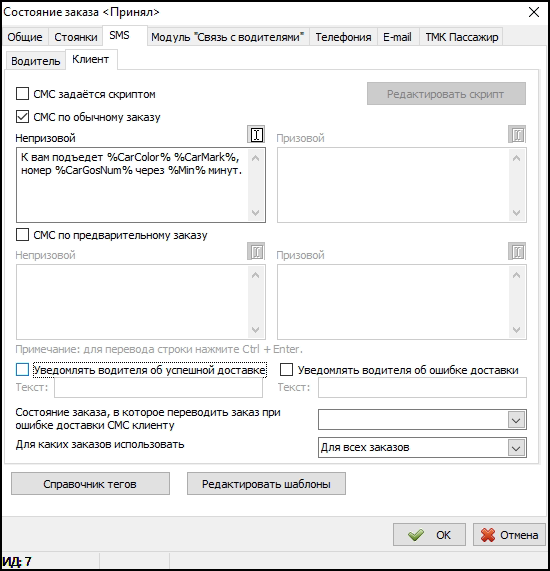Параметры состояния заказа для модуля СМС — различия между версиями
(Новая: [[Изображение:Параметры состояния заказа для модуля СМС.png|thumb|Вкладка {{tab|СМС}} в карточке [[Состояние з...) |
(→Настройки состояния заказа для автоматической отправки СМС) |
||
| (не показано 8 промежуточных версий 2 участников) | |||
| Строка 1: | Строка 1: | ||
| − | |||
'''{{PAGENAME}}''' позволяют [[Модуль СМС|модулю СМС]] выполнять те или иные действия на основании смены [[Состояние заказа|состояний заказов]]. | '''{{PAGENAME}}''' позволяют [[Модуль СМС|модулю СМС]] выполнять те или иные действия на основании смены [[Состояние заказа|состояний заказов]]. | ||
Это мощный инструмент для автоматической отправки СМС клиентам и водителям. | Это мощный инструмент для автоматической отправки СМС клиентам и водителям. | ||
Использование [[тег]]ов значительно упрощает работу — данные из [[Карточка заказа|карточки заказа]] могут подставляться автоматически. | Использование [[тег]]ов значительно упрощает работу — данные из [[Карточка заказа|карточки заказа]] могут подставляться автоматически. | ||
| + | Настройка параметров происходит в карточке состояния (вкладка SMS) в [[Справочник «Состояния заказа»|соответствующем справочнике]]. | ||
| − | + | == Настройки состояния заказа для автоматической отправки СМС == | |
| + | {{картинка/по центру|Параметры состояния заказа для модуля СМС.png}} | ||
| − | + | На вкладке {{tab|SMS}} можно настроить SMS-уведомления для водителей и клиентов. Сообщения, заданные здесь, будут автоматически отправляться при переходе заказа в данное состояние. | |
| − | |||
| − | + | Задать текст при помощи обычного текста и тегов (при отправке сообщения на место тега подставляется соответствующая информация) можно в соответствующих окошках. | |
| + | Посмотреть доступные теги можно в справочнике [[тег]]ов. | ||
| + | <br /> | ||
| − | + | Например, сообщение для состояния "Водитель принял заказ" может выглядеть так: | |
| − | + | <pre> | |
| − | + | К вам подъедет %CarColor% %CarMark%, номер %CarGosNum% через %Min% минут. | |
| − | + | </pre> | |
| + | Также можно использовать [[Окно «Шаблоны»|СМС: Шаблоны]], нажав кнопку {{field|Редактировать шаблоны}}. | ||
| + | Если необходимо задать особое сообщение, можно воспользоваться скриптом. Для получения скрипта нужно [[Обращение в техническую поддержку|обратиться в отдел технической поддержки через Единый личный кабинет.]] | ||
| + | |||
| + | Чтобы добавить скрипт, нужно установить флажок {{field|Задается скриптом}}, нажать кнопку {{field|Редактировать скрипт}}. В открывшемся окне нажать {{field|Исходный код}} и указать путь к файлу скрипта, нажав кнопку {{field|Открыть}}, либо просто скопировать текст скрипта в окно. | ||
| + | |||
| + | |||
| + | {{info| | ||
| + | '''Внимание:''' если тип состояния заказа — {{Тм2/вид состояния заказа/принят}}, то сообщение отправляется ''всем'' водителям, которые онлайн и на смене; но если тип состояния другой, то сообщение отправляется только тому водителю, экипаж которого указан в [[Карточка заказа|карточке заказа]] в поле {{field|Экипаж}}. | ||
| + | }} | ||
| + | |||
| + | Также на вкладке '''''SMS - Клиент''''' можно настроить {{поле|Для каких заказов использовать}} данное оповещение: | ||
| + | * Для всех заказов. | ||
| + | * Кроме заказов из TaxoPhone. | ||
| + | * Только для заказов из TaxoPhone. | ||
| + | |||
| + | == Ссылки == | ||
| + | * [[Тег]] — о тегах, которые могут быть вставлены в текст СМС-сообщения, а при отправке заменены на данные из карточки заказа (и других источников статических данных). | ||
| + | * [[Фильтры сотовых телефонов]] — помните о том, что для того, чтобы отправка СМС работала, необходимо задать ''хотя бы один'' фильтр! | ||
[[Категория:Модуль СМС]] | [[Категория:Модуль СМС]] | ||
[[Категория:Настройка]] | [[Категория:Настройка]] | ||
| − | |||
| − | |||
Текущая версия на 10:14, 6 августа 2021
Параметры состояния заказа для модуля СМС позволяют модулю СМС выполнять те или иные действия на основании смены состояний заказов. Это мощный инструмент для автоматической отправки СМС клиентам и водителям. Использование тегов значительно упрощает работу — данные из карточки заказа могут подставляться автоматически. Настройка параметров происходит в карточке состояния (вкладка SMS) в соответствующем справочнике.
Настройки состояния заказа для автоматической отправки СМС
На вкладке SMS можно настроить SMS-уведомления для водителей и клиентов. Сообщения, заданные здесь, будут автоматически отправляться при переходе заказа в данное состояние.
Задать текст при помощи обычного текста и тегов (при отправке сообщения на место тега подставляется соответствующая информация) можно в соответствующих окошках.
Посмотреть доступные теги можно в справочнике тегов.
Например, сообщение для состояния "Водитель принял заказ" может выглядеть так:
К вам подъедет %CarColor% %CarMark%, номер %CarGosNum% через %Min% минут.
Также можно использовать СМС: Шаблоны, нажав кнопку Редактировать шаблоны. Если необходимо задать особое сообщение, можно воспользоваться скриптом. Для получения скрипта нужно обратиться в отдел технической поддержки через Единый личный кабинет.
Чтобы добавить скрипт, нужно установить флажок Задается скриптом, нажать кнопку Редактировать скрипт. В открывшемся окне нажать Исходный код и указать путь к файлу скрипта, нажав кнопку Открыть, либо просто скопировать текст скрипта в окно.
Внимание: если тип состояния заказа — ![]() Принят, то сообщение отправляется всем водителям, которые онлайн и на смене; но если тип состояния другой, то сообщение отправляется только тому водителю, экипаж которого указан в карточке заказа в поле Экипаж.
Принят, то сообщение отправляется всем водителям, которые онлайн и на смене; но если тип состояния другой, то сообщение отправляется только тому водителю, экипаж которого указан в карточке заказа в поле Экипаж.
Также на вкладке SMS - Клиент можно настроить Для каких заказов использовать данное оповещение:
- Для всех заказов.
- Кроме заказов из TaxoPhone.
- Только для заказов из TaxoPhone.
Ссылки
- Тег — о тегах, которые могут быть вставлены в текст СМС-сообщения, а при отправке заменены на данные из карточки заказа (и других источников статических данных).
- Фильтры сотовых телефонов — помните о том, что для того, чтобы отправка СМС работала, необходимо задать хотя бы один фильтр!